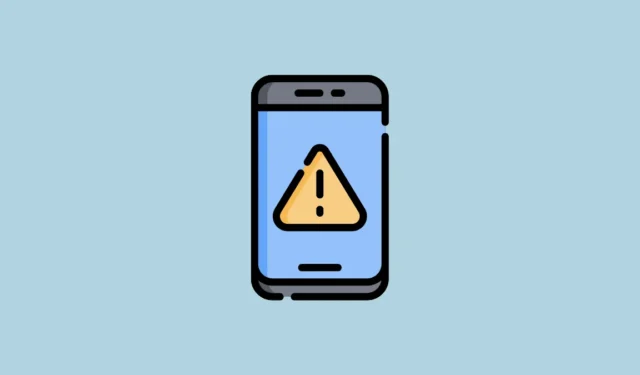
O erro ‘System UI isn’t responding’ aparece quando a interface do usuário do seu dispositivo Android para de funcionar. Isso significa que seus aplicativos não funcionarão como deveriam, e navegar para telas diferentes e entre aplicativos pode não ser possível. O problema pode ocorrer devido a vários motivos, como falhas no aplicativo ou uso de uma versão desatualizada do Android, e pode ser resolvido de diferentes maneiras.
Solução 1: reinicie seu dispositivo Android
A maneira mais simples de lidar com o erro ‘System UI isn’t responding’ é reinicializar o telefone. Isso desligará todos os recursos do dispositivo e os ligará, o que pode se livrar das falhas que estão causando o problema. Para reiniciar o telefone,
- Pressione e segure o botão liga/desliga até que o menu Energia apareça.
- Em seguida, toque no botão ‘Reiniciar’ que aparece. Aguarde até que o telefone reinicie e, em seguida, verifique se o erro ainda aparece.
Correção 2: limpar o cache do inicializador e o cache da IU do sistema
Limpar o cache do inicializador ajudará você a se livrar de arquivos de cache temporários, o que pode ajudar a corrigir o erro “A interface do sistema não está respondendo”.
- Abra o aplicativo Configurações e toque em “Aplicativos”.
- Em seguida, toque na opção “Ver todos os aplicativos”.
- Em seguida, toque em “Mostrar aplicativos do sistema” para visualizar todos os aplicativos do sistema.
- Agora, navegue até o aplicativo System Launcher ou System Home Screen e toque nele.
- Na próxima página, toque em “Armazenamento e Cache”.
- Por fim, toque em “Limpar cache”.
- Agora, volte para a página de aplicativos e toque em ‘Interface do sistema’.
- Novamente, toque em “Armazenamento e Cache” para o aplicativo.
- Por fim, toque em “Limpar cache” para limpar o cache da interface do sistema.
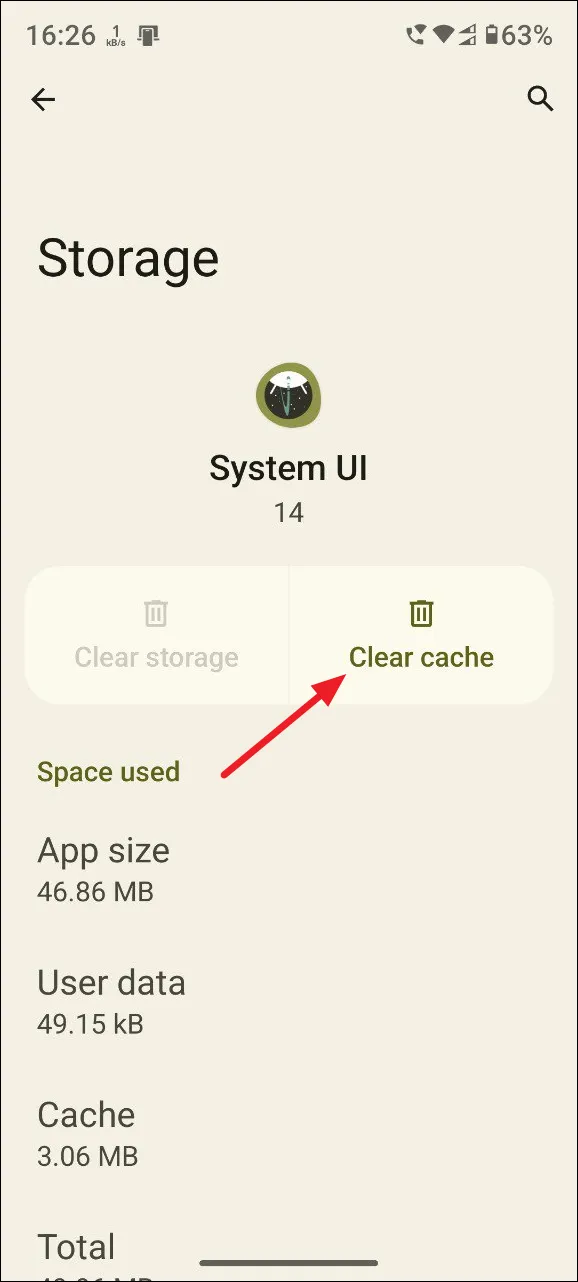
Correção 3: Reaplique o tema padrão
Se o seu dispositivo suportar diferentes temas do Android e você tiver aplicado um tema diferente, considere reverter para o tema padrão para corrigir o erro da IU do sistema. Embora as etapas exatas possam variar dependendo do seu dispositivo, em geral o processo é o seguinte.
- Abra o aplicativo Ajustes e toque em “Temas”.
- Na página Temas, toque em “Minha conta” no canto inferior direito.
- Em seguida, toque na opção “Temas” novamente para ver os temas disponíveis.
- Toque em qualquer um dos temas padrão disponíveis.
- Por fim, toque no botão “Aplicar” para alternar para o tema padrão.
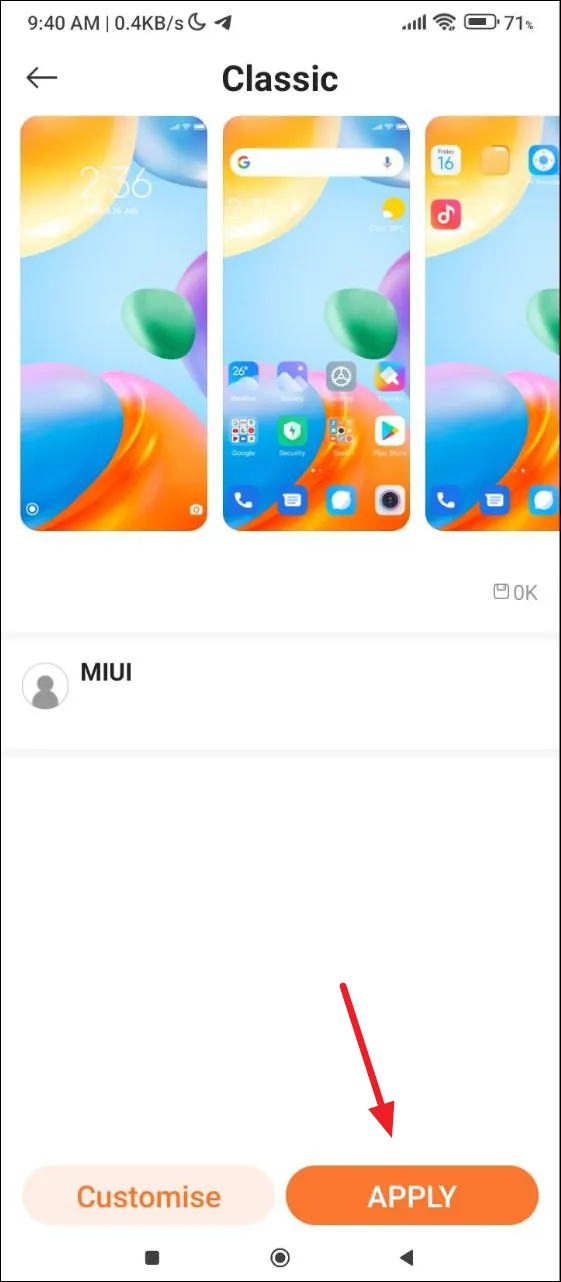
Correção 4: Reinstale o aplicativo
Se você estiver recebendo o erro ‘System UI isn’t responding’ ao abrir um aplicativo específico, o problema pode estar no próprio aplicativo. Ele pode ter problemas técnicos ou pode ter sido corrompido, e removê-lo e reinstalá-lo pode resolver o problema.
- Toque e segure o aplicativo que você quer remover e você verá algumas opções, que podem variar dependendo do seu dispositivo. Toque na opção ‘Desinstalar’.
- Depois que o aplicativo for removido, abra a Google Play Store e baixe o aplicativo novamente. Faça login novamente e verifique se o erro aparece novamente.
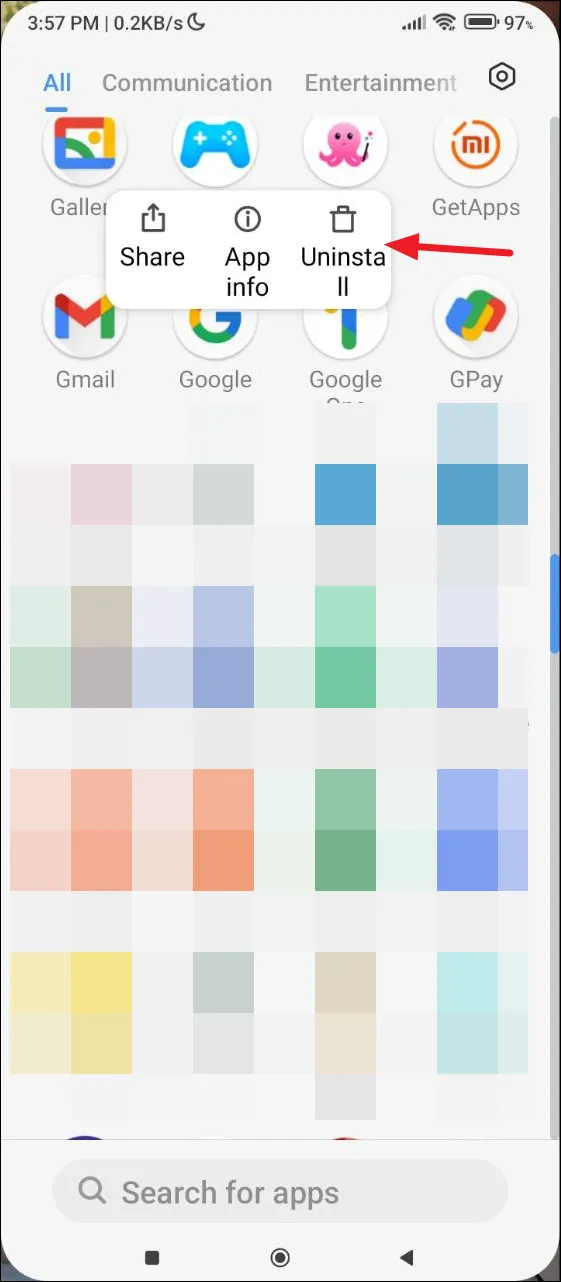
Correção 5: remover atualizações do aplicativo Google
O aplicativo Google gerencia várias funções no Android, incluindo recursos como o Google Assistente e widgets da tela inicial. Se atualizações de aplicativos defeituosas forem instaladas, isso pode resultar no erro ‘A IU do sistema não está respondendo’. Para corrigir isso, tente reverter as atualizações.
- Abra a Play Store e procure pelo aplicativo Google. Toque nele quando aparecer.
- Em seguida, toque nos três pontos no canto superior direito antes de tocar em “Desinstalar atualizações”.
- Após remover as atualizações do aplicativo, reinicie o telefone.
Correção 6: redefinir as preferências do aplicativo
Outro motivo pelo qual o erro ‘System UI isn’t responding’ pode aparecer ao abrir um certo tipo de arquivo é que o aplicativo padrão que o abre está corrompido. Redefinir as preferências do aplicativo para suas configurações padrão pode ajudar a corrigir o problema.
- Abra o aplicativo Configurações e toque em “Aplicativos”.
- Em seguida, toque em “Aplicativos padrão”.
- Você verá todos os aplicativos padrão aqui. Toque em cada aplicativo e defina o aplicativo de estoque como o aplicativo padrão. Depois disso, reinicie seu dispositivo e tente abrir o arquivo.
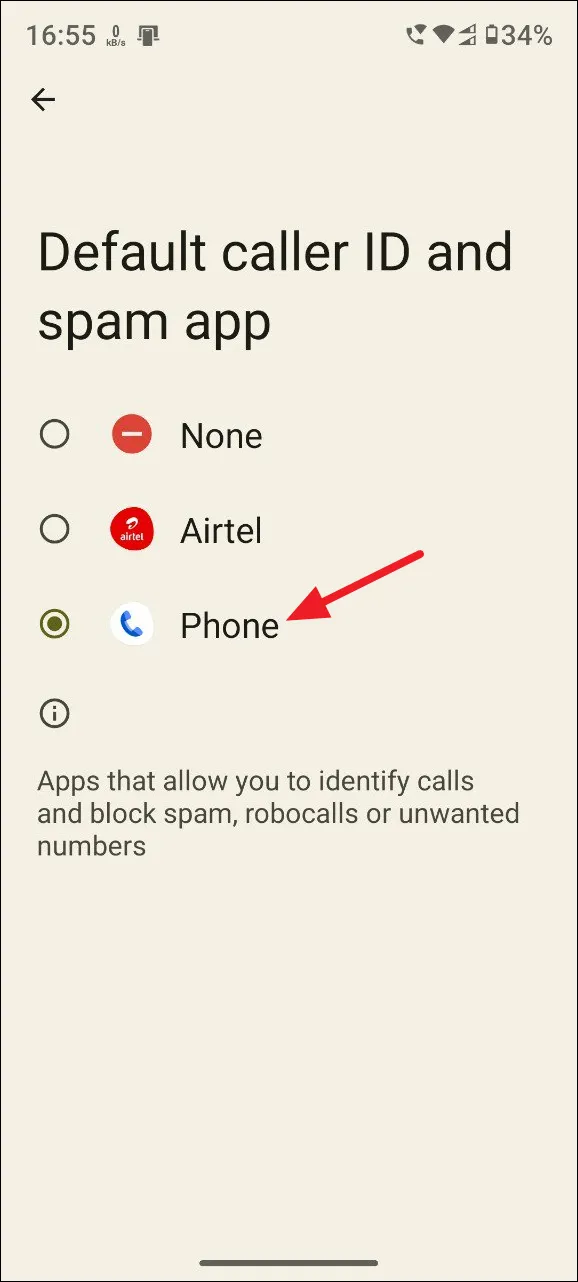
Solução 7: Desligue o media player
No Android 11 e versões posteriores, você pode usar as configurações rápidas para controlar a reprodução de mídia, mas o recurso pode às vezes fazer com que a IU trave. Você pode desativá-lo para evitar esse erro.
- Abra o aplicativo Ajustes e toque em “Som e vibração”.
- Na página Som e vibração, role para baixo e toque em “Mídia”.
- Desative as opções ‘Fixar media player’ e ‘Mostrar recomendações de mídia’ tocando em suas opções e reinicie o telefone.
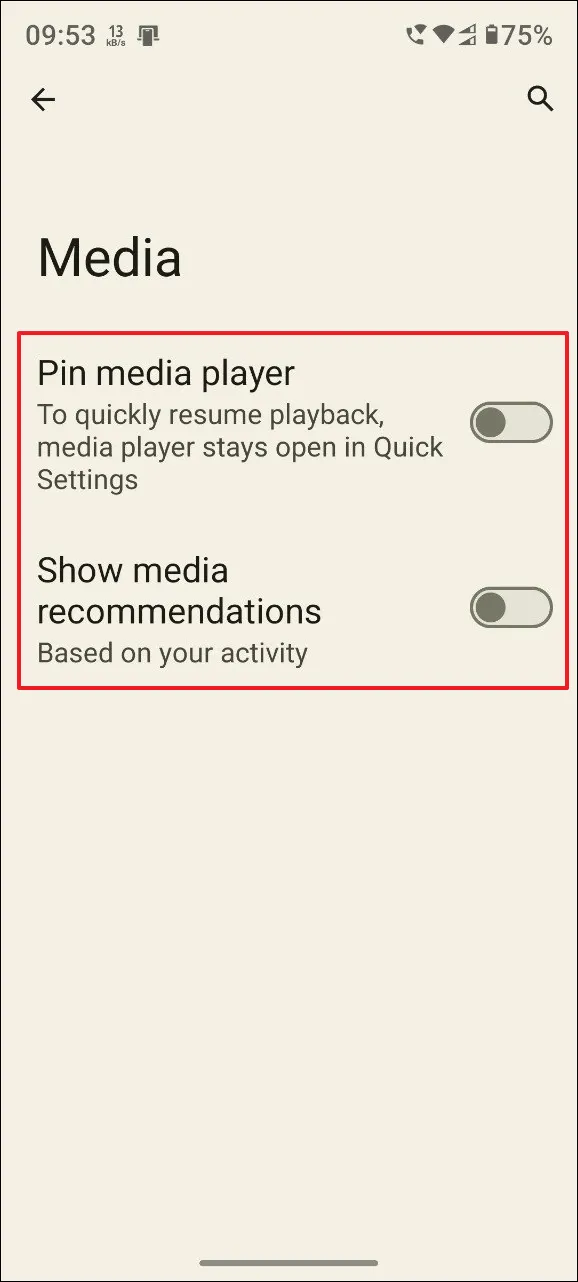
Correção 8: atualize sua versão do Android
Se o seu telefone estiver executando uma versão desatualizada do Android, você poderá ver várias mensagens de erro ao tentar executar várias tarefas. Você deve verificar se há uma atualização disponível e instalar a versão mais recente disponível.
- Abra o aplicativo Configurações e toque em “Sobre o telefone” ou “Atualização de software”, dependendo de como aparece no seu dispositivo.
- Em seguida, toque na opção ‘Versão Android’. Novamente, isso pode aparecer de forma diferente em dispositivos de fabricantes diferentes.
- Por fim, toque no botão ‘Verificar atualizações’. Se houver atualizações disponíveis, seu telefone deve começar a baixá-las. Depois que elas forem baixadas e instaladas, reinicie seu telefone.
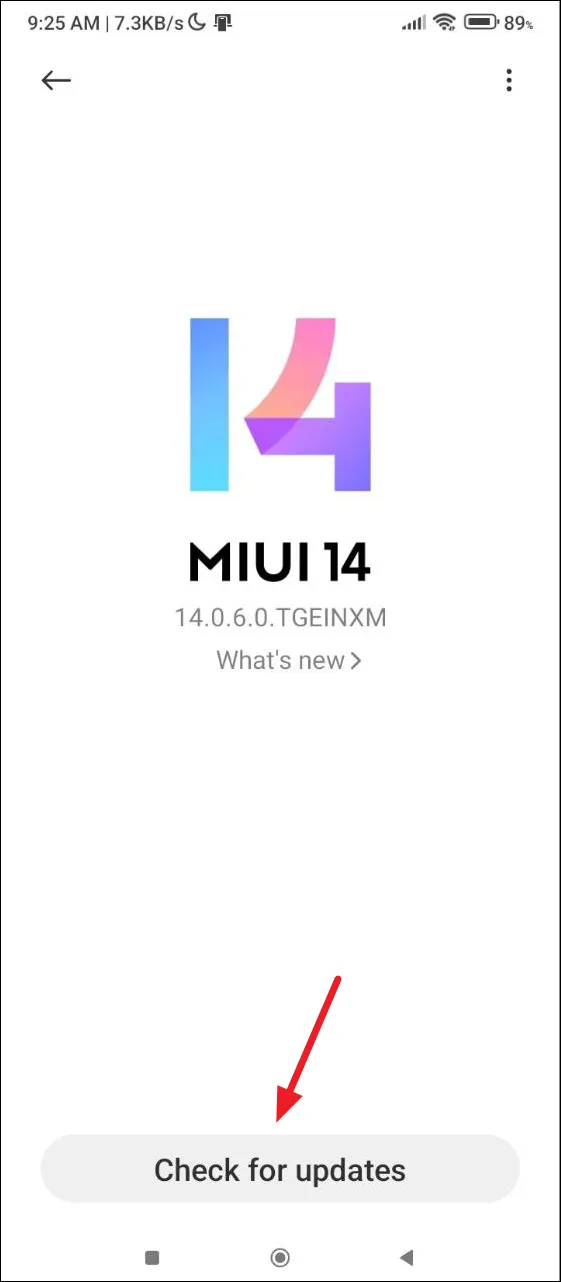
Correção 9: Atualizar aplicativos instalados
Versões mais recentes de aplicativos Android são lançadas por desenvolvedores para corrigir bugs e adicionar novos recursos, e você pode atualizar os aplicativos instalados na Google Play Store.
- Abra a Play Store e encontre o aplicativo que você deseja atualizar.
- Se uma atualização estiver disponível, você verá o botão de atualização. Toque nele para atualizar o aplicativo.
- Como alternativa, para atualizar vários aplicativos, toque na sua foto de perfil no canto superior direito após abrir a Google Play Store.
- Em seguida, toque em “Gerenciar aplicativos e dispositivo”.
- Você verá todos os apps para os quais há atualizações disponíveis. Toque no app que você quer atualizar.
- Toque no botão “Atualizar” para atualizar o aplicativo.
- Para atualizar vários aplicativos simultaneamente, toque no botão “Atualizar todos”.
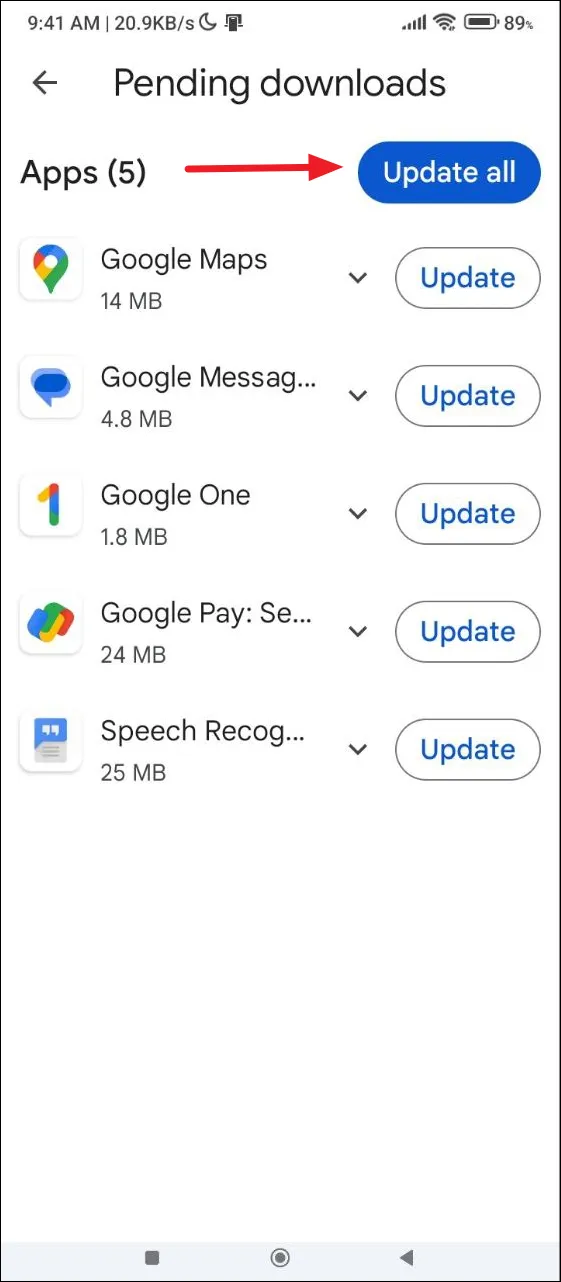
Correção 10: Remova os widgets da tela inicial
Widgets de tela inicial com defeito também podem resultar no erro ‘A IU do sistema não está respondendo’. O Android carrega widgets automaticamente quando você liga seu dispositivo e, se houver um problema com um widget, isso pode causar problemas. Toque e segure o widget que deseja remover e arraste-o para o ícone ‘Remover’. Você pode remover todos os widgets que acha que estão causando o erro e, em seguida, verificar seu dispositivo para ver se ele está funcionando corretamente.
Correção 11: redefina seu dispositivo Android
Se nada mais funcionar, você pode ter que redefinir seu telefone para as configurações de fábrica. Isso removerá todos os seus aplicativos, dados e configurações e você terá que configurar o dispositivo do zero. Então, certifique-se de criar um backup antes de redefinir seu dispositivo.
- Abra o aplicativo Configurações e procure pela opção ‘Redefinir telefone’. Ela pode estar presente em ‘Configurações adicionais’ ou algo parecido.
- Toque em “Redefinição de fábrica”.
- Por fim, toque em ‘Apagar todos os dados’. Você terá que digitar o PIN do seu telefone antes que o telefone comece a se redefinir.
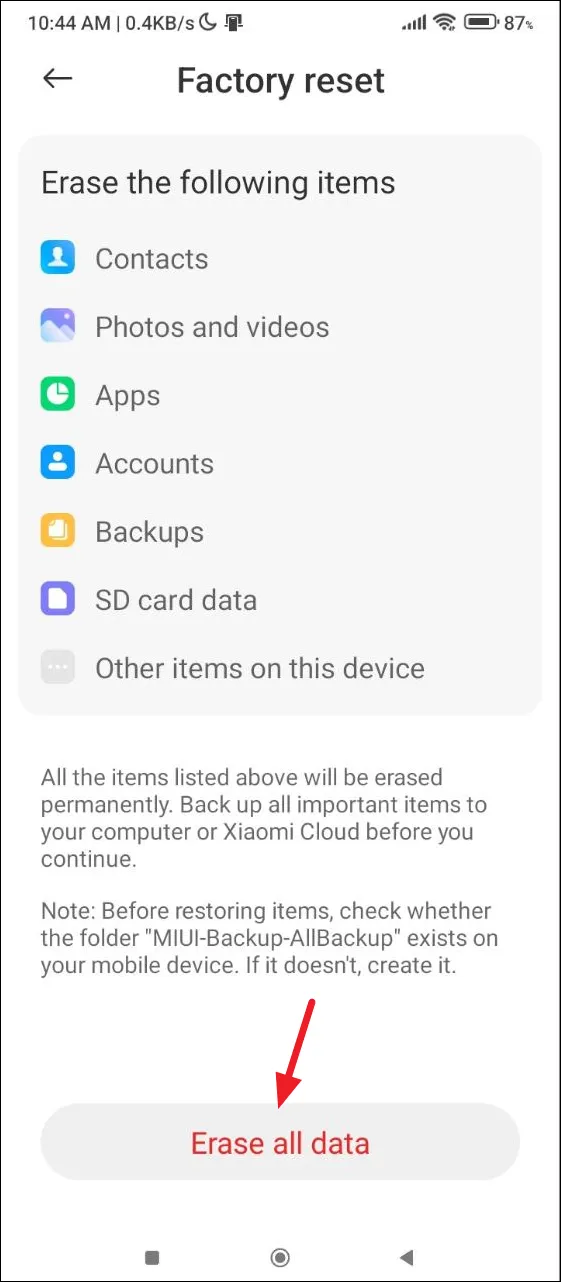
- Depois que seu telefone for redefinido, você pode configurá-lo usando sua conta do Google e, com sorte, não terá problemas novamente.
Coisas a saber
- Na medida do possível, você deve se limitar a baixar aplicativos somente da Google Play Store. Sideload APKs de outras fontes pode expor seu dispositivo a várias ameaças, resultando em vários problemas.
- Se você estiver usando um dispositivo com Android 12, você pode inicializá-lo no Modo de Segurança, que desabilita todos os aplicativos de terceiros. Se o erro não aparecer, um aplicativo de terceiros está causando o erro e você pode removê-lo do seu dispositivo.
- Pouca RAM é um dos motivos mais comuns para problemas como a UI do seu dispositivo congelando e travando. Se o seu dispositivo não tiver RAM suficiente, evite usar vários aplicativos ao mesmo tempo e feche os aplicativos pesados para que eles não permaneçam ativos em segundo plano.
- Se você estiver usando um inicializador de terceiros, considere removê-lo e mudar para o inicializador padrão, o que também pode ajudar a resolver vários problemas.
- Se o seu dispositivo for antigo, você também deve verificar coisas como o armazenamento e ver se ele não está cheio, o que também pode dificultar o uso do dispositivo.


Deixe um comentário